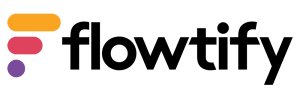Wobei benötigen sie Hilfe?
-
flowtify HACCP
- Abonnements
- Anmeldung App
- Anmeldung Dashboard
- Aufgaben
- Aufgaben bearbeiten
- Aufgaben deaktiveren
- Aufgaben öffnen
- Aufgaben schließen
- Aufgaben unterschreiben
- Aufgaben zurücksetzen
- Aufgabenbericht
- Aufgabenvorlagen
- Benachrichtigungseinstellungen
- Benutzerkonten
- Bereiche
- Bericht erstellen
- Bericht herunterladen
- Bericht schließen
- Bericht versenden
- Berichte Einzelbetriebe
- Berichte Filialbetriebe
- Checklisten
- Checklisten aktivieren
- Checklisten deaktivieren
- Checklisten nach Bereichen filtern
- Checklisten schließen
- Checklistenbericht
- Checklistenunterschrift
- Checklistenvorlagen
- Ereignisse
- Erreichbarkeit Dashboard
- Erscheinen von Checklisten
- Filialeinstellungen
- Fotos
- Geräteanforderungen
- Handbuch HACCP App
- Handbücher Web Dashboard
- Hotelkit Benachrichtigungen abonnieren
- Installation
- Integrationen
- Kalender
- Kann ich Berichte vom Tablet ausdrucken oder versenden?
- Kann ich die E-Mail Benachrichtigungen abschalten?
- Kann ich die Zeiten von Checklisten verlängern?
- Kommentare
- Labels
- Nachmessungen V2
- Öffnen von Checklisten
- Papierbericht
- Prüferbericht
- Rechtliche Hinweise
- Rollen
- Standardbericht
- Tablet schaltet sich nicht an obwohl der Akku voll aufgeladen ist
- Temperatur Grenzwerte
- Überblick Verbindungsstatus
- Unternehmensdaten
- Verfügbare Sprachen
- Warum zeigt die Anzeige orange/rot an obwohl Wifi eingeschaltet ist?
- Was sind Bestätigungsarten?
- Was sind Einstellungen?
- Was sind Unterschriften?
- Was sind Wiederholungen?
- Wie finde ich das Mikrofon für die Spracheingabe?
- Wie installiere / deinstalliere ich Flowtify?
- Wie kann ich Benachrichtigungen für laufende Checklisten erhalten bevor diese abgelaufen sind?
- Wie kann ich Checklisten und Aufgaben in Flowtify korrigieren?
- Wie kann ich Checklistenvorlagen mit Anhängen importieren?
- Wie kann ich eine Checkliste ausschließlich als spontane Checkliste benutzen?
- Wie kann ich mehrere Checklistenvorlagen auf einmal veröffentlichen?
- Wie kann ich mich in der App abmelden?
- Show all articles (56) Collapse Articles
-
flowtify AUDIT
- Anmeldung App
- Anmeldung Dashboard
- Anstehende Audits
- Audit Rollenbeispiele
- Auditkosten
- Auditplan
- Auditvorlagen
- Benutzerkonten
- Berichte
- Defizitliste
- Erreichbarkeit Dashboard
- Filialfreigabe
- Geräteanforderungen
- Installation
- Labels in Audits
- Review
- Rollen
- Unternehmensdaten
- Verfügbare Sprachen
- Warum sehe ich die Auditergebnisse bei freigegebenen Filialen nicht?
- Was kann ich tun, wenn die App nicht mehr reagiert?
- Wie kann ich bestimmen, welche Inhalte externe Auditoren in meinem Web Dashboard sehen?
- Wie kann ich mich mit dem Web Dashboard des Auditierten verbinden?
- Show all articles (8) Collapse Articles
-
flowtify IoT
Was ist ein Auditplan?
Die Funktion des Auditplans befindet sich im Audit Management. Hier haben Sie die Möglichkeit wiederkehrende Audits zu generieren und müssen hierzu nur ein Mal das Audit, den zu Auditierenden und das Intervall festlegen. Anschließend wird das Audit in den von Ihnen festgelegten Abständen automatisch in “Anstehende Audits” wieder vorgelegt.
Wie erstelle ich einen Auditplan?
- Klicken Sie auf “Auditmanagement”. Sie befinden sich nun direkt im Tab “Auditpläne”
- Klicken Sie auf “+”
- Wählen Sie in Schritt 1 die Auditvorlage aus, die Sie als wiederkehrendes Audit anlegen wollen
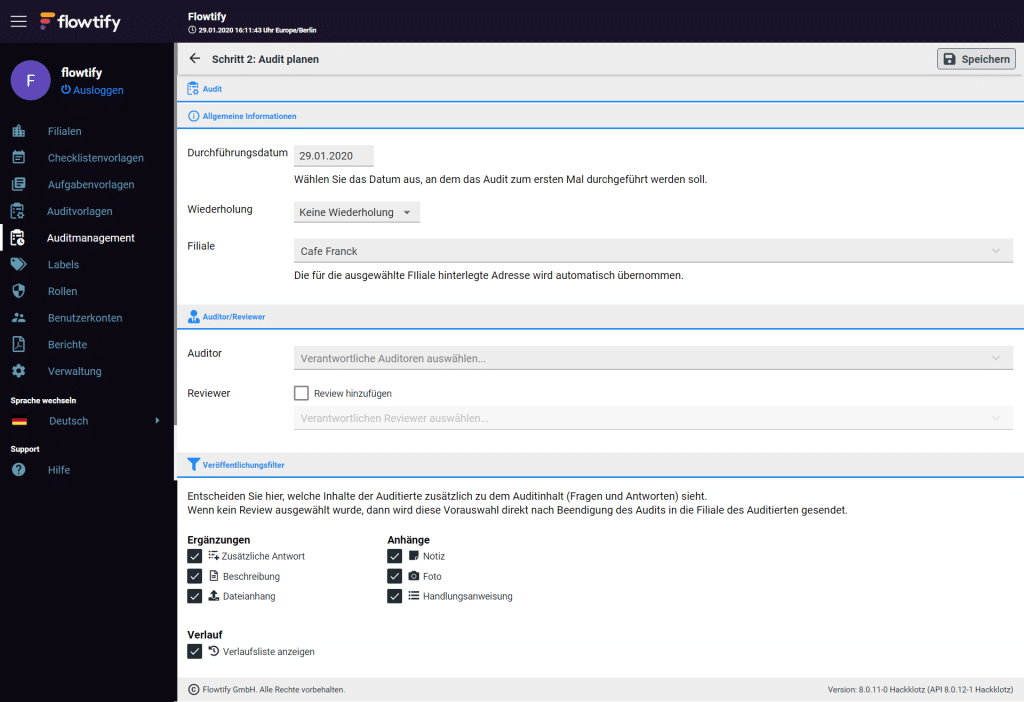
- Wählen Sie in Schritt 2 als erstes das Durchführungsdatum aus. An diesem Datum soll das Audit zum ersten Mal stattfinden.
- Wählen Sie eine Wiederholung für dieses Audit aus. Hier definieren Sie das Intervall. Falls die folgenden Audits nicht genau an diesem Tag stattfinden können, kann das Datum später noch geändert werden (siehe „Anstehende Audits“)
- Wählen Sie die Filiale aus, in der das Audit durchgeführt werden soll
Es folgt die Auswahl des Auditors und Reviewers (optional). Für beide stehen Ihnen nur die Benutzerkonten zur Verfügung, denen die ausgewählte Filiale zugeordnet ist. Nur diese Nutzer können das Audit sehen und bearbeiten.
- Aktivieren Sie optional “Review hinzufügen”
- Wählen Sie einen Reviewer aus.
Die Veröffentlichungsfilter beziehen sich auf die Inhalte des durchgeführten Audits. Der Auditierte bekommt direkt nach Beendigung des Audits (oder erst nach dem Review) einen Bericht mit diesen Filtern in seine Filiale. Setzen Sie hier die Filter für diesen ersten Bericht.
- Wählen Sie Ergänzungen aus (wurden in der Auditvorlage bereits angelegt)
- Wählen Sie Anhänge aus (Dokumentation während dem Audit)
- Drücken Sie auf “Speichern”
Anschließend erscheint das erste Audit in dem Tab “Anstehende Audits”. Die weiteren Audits tauchen automatisch zu den geplanten Zeiten immer wieder in dieser Sektion auf und erinnern Sie so an die regelmäßige Durchführung.
Sie können für einen zu Auditierenden mehrere Auditpläne mit verschiedenen Auditvorlagen anlegen.
Wie kann ich einen Auditplan bearbeiten?
- Klicken Sie auf “Auditmanagement”. Sie befinden sich nun direkt im Tab “Auditpläne”
- Wählen Sie den Auditplan, den Sie ändern möchten
- Führen Sie die gewünschten Änderungen durch
- Klicken Sie “Speichern”
Wie kann ich einen Auditplan löschen?
- Klicken Sie auf “Auditmanagement”. Sie befinden sich nun direkt im Tab “Auditpläne”
- Wählen Sie den Auditplan, den Sie löschen möchten
- Klicken Sie unten links auf “Auditplan löschen”
- Klicken Sie im anschließenden Dialog “Ja” um die Löschung zu bestätigen
Dokumenten ID: DE30.005